Cómo controlar Fire TV Stick con su teléfono: una guía paso a paso
Miscelánea / / April 04, 2023
El control remoto Fire TV Stick es pequeño, elegante y práctico. Pero, ¿qué pasa si lo pierdes? Bueno, ahí es donde su teléfono inteligente es útil. Con la aplicación remota de Amazon Fire TV, puede activar su Fire TV Stick, cambiar de aplicación, reproducir/pausar y mucho más. Entonces, echemos un vistazo a cómo puede controlar su Fire TV Stick con su teléfono.
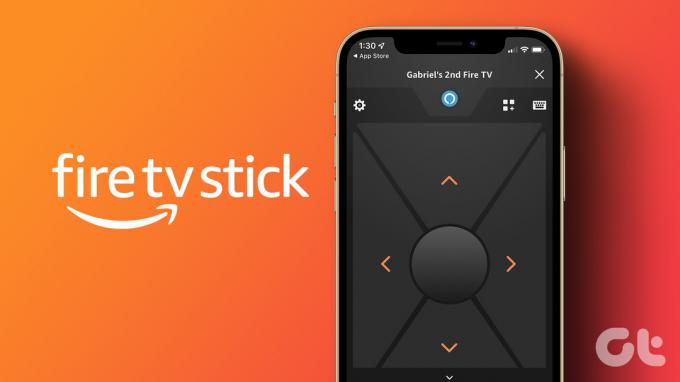
Con su teléfono, puede configurar y usar el Fire TV Stick sin usar un control remoto. Entonces, echemos un vistazo a todas las características y funciones de la aplicación remota Amazon Fire TV Stick y cómo puede ayudarlo a usar su teléfono como un control remoto Fire TV Stick. Sin embargo, no todos los teléfonos inteligentes son compatibles con la aplicación Fire TV Stick.
Requisitos de la aplicación Fire TV Remote para Android e iOS
Antes de instalar la aplicación oficial de Amazon Fire TV en sus dispositivos Android e iOS, vale la pena verificar que el software de su dispositivo sea compatible con la aplicación. De lo contrario, no podrá instalar ni utilizar la aplicación en su dispositivo. Entonces, estos son los requisitos de la aplicación remota Fire TV:
- Para Android: Se requiere Android OS 4 y superior
- Para iOS: Se requiere iOS 10 o superior.
Si su teléfono inteligente cumple con el requisito anterior, pase a la siguiente sección para conectar sus dispositivos.
Nota: Antes de comenzar, asegúrese de que su dispositivo y Fire TV Stick estén conectados a la misma red Wi-Fi.
Cómo conectar Fire TV Stick a tu teléfono
Para usar su teléfono como control remoto Fire TV Stick, primero deberá configurar la aplicación remota Fire TV y vincularla con su dispositivo Fire TV. Aquí está cómo hacerlo.
Paso 1: Descarga y abre la aplicación Fire TV Remote. Además, asegúrese de que su Fire TV Stick esté encendido y listo para usar.
Descarga la aplicación Fire TV Remote para iOS
Descarga la aplicación Fire TV Remote para Android
Paso 2: Habilite los servicios de ubicación de su teléfono y Bluetooth y abra la aplicación remota Fire TV. Otorgar notificaciones y otros permisos, si se solicitan.
Paso 3: De la lista, toque su Fire TV Stick.
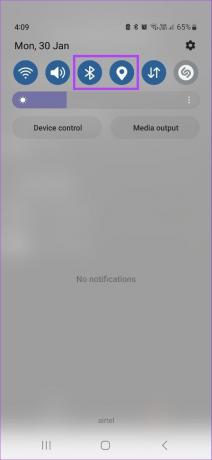
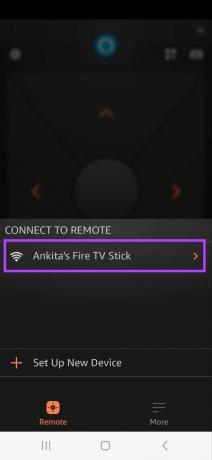
Ahora, aparecerá un PIN en la pantalla de su televisor.

Etapa 4: Ingrese este PIN en la aplicación Fire TV.
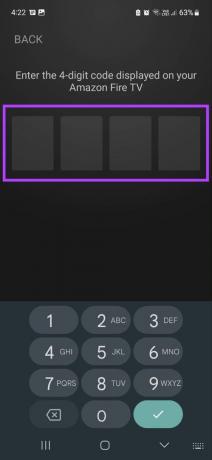
La aplicación remota Fire TV está lista para funcionar. También puede usar la misma aplicación remota Fire TV para controlar todos sus otros dispositivos Fire TV. Sin embargo, es posible que se le solicite iniciar sesión en su cuenta de Amazon para acceder a ciertos servicios.
Cómo usar su teléfono como control remoto Fire TV Stick
Una vez que la aplicación remota Amazon Fire TV Stick esté configurada, ahora puede usarla con su Fire TV Stick. Echemos un vistazo a todas las diferentes funciones disponibles en la aplicación remota Fire TV y cómo usarlas.
Teclas de navegación: Después de abrir la aplicación remota Fire TV, lo primero que notará son los íconos de flecha. Use estas teclas para navegar fácilmente hacia arriba, hacia abajo y hacia los lados en su Fire TV Stick. Una vez que esté en la aplicación deseada, toque en el medio para confirmar.

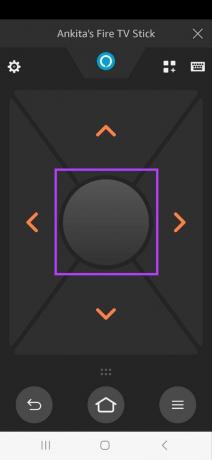
Teclado: En la esquina superior derecha, toca el icono del teclado para acceder a los servicios del teclado. Esto le permitirá escribir con facilidad en su Fire TV Stick. Una vez que haya terminado de escribir, toque el icono Atrás para volver al menú principal.
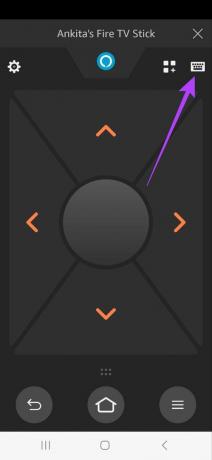

Icono de Alexa: Puede controlar su Fire TV Stick con comandos de voz tocando el icono de Alexa.
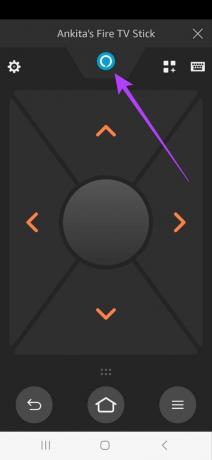

Icono de la aplicación: Toca el icono de la aplicación junto al teclado. Esto abrirá todas las aplicaciones actualmente disponibles en Fire TV. De la lista, toque la aplicación que desea iniciar.
Nota: Las aplicaciones con la nube en la esquina superior derecha no están instaladas actualmente en su dispositivo. Al tocarlos, se abrirá la página del instalador de la aplicación en su Fire TV Stick.

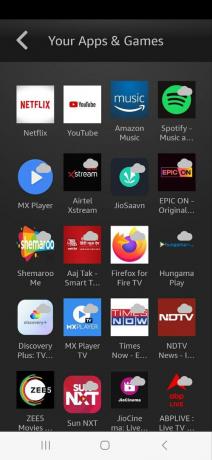
Iconos del menú: Al tocar el ícono más, aparecerán otras opciones de menú. Aquí, obtienes controles para atrás, inicio, menú, rebobinado, reproducción/pausa y avance rápido. Además, aún puede usar todas las teclas de navegación mientras se expanden las opciones del menú.
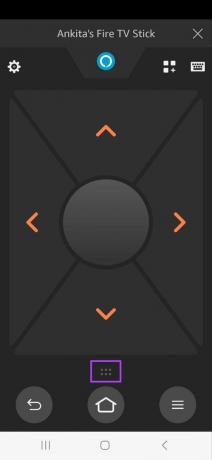
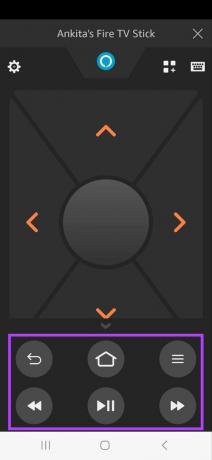
Ajustes: En la esquina superior izquierda, toque el icono de la rueda dentada. Esto le permitirá acceder al menú de configuración o poner su Fire TV Stick en reposo.

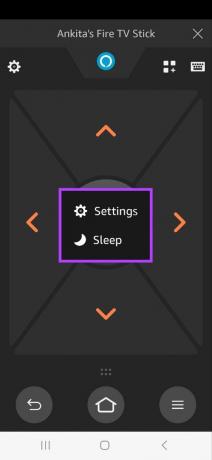
Ahora, controle su Fire TV Stick como un profesional con la aplicación remota Fire TV.
Cómo cambiar el control remoto de la aplicación Fire TV Stick
Además de tener el panel de control direccional tradicional, la aplicación remota Fire TV Stick también le brinda la opción de cambiar a un panel de gestos deslizantes. También puede habilitar minicontroles que le permitirán controlar su Fire TV Stick desde su pantalla de bloqueo y panel de notificaciones.
Siga estos pasos para cambiar el control remoto de la aplicación Amazon Fire TV Stick.
Paso 1: Abra la aplicación remota Fire TV y toque Más.
Paso 2: Toque en Fire TV Remote.

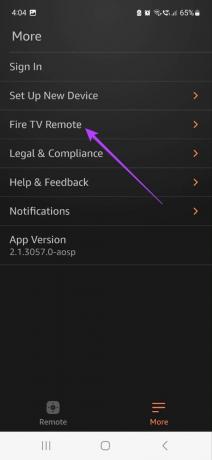
Paso 3: Aquí, apague la palanca de mando direccional. Esto habilitará el panel Swipe Gesture para su aplicación remota Fire TV. Con esto, puede deslizar el teclado para moverse por las opciones del menú de Fire TV Stick y tocarlas para confirmar/abrir.

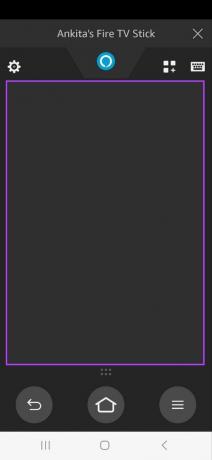
Etapa 4: Vuelva a la configuración de Fire TV Remote y toque el interruptor Mini Remote para encenderlo. Esto ayudará a llevar los controles remotos de Fire TV a su panel de notificaciones y pantalla de bloqueo para un fácil acceso.
Nota: La opción Mini Remote solo está disponible en la aplicación remota Fire TV Stick para Android.

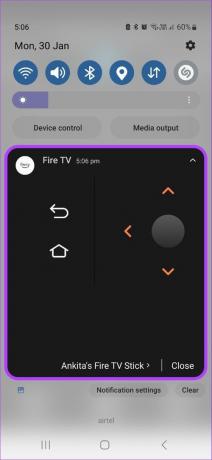
Los cambios anteriores en su aplicación remota Fire TV no son permanentes y siempre puede volver a los controles originales activando o desactivando los interruptores.
Preguntas frecuentes sobre el uso de la aplicación Fire TV Remote
Sí, el control remoto de Fire TV se puede usar junto con la aplicación remota de Fire TV.
Sí, toca el ícono de Configuración y luego toca Dormir para apagar tu dispositivo Fire TV usando la aplicación remota Fire TV.
Sí tu puedes cambiar Wi-Fi en Fire TV Stick sin control remoto a través de la aplicación Fire TV Stick.
No es su control remoto tradicional
Esperamos que este artículo lo haya ayudado a comprender cómo controlar el Fire TV con su teléfono como control remoto. Además de usar su teléfono inteligente como su control remoto, también puede echar un vistazo a estos geniales gadgets para mejorar tu experiencia Fire TV Stick.
Última actualización el 09 febrero, 2023
El artículo anterior puede contener enlaces de afiliados que ayudan a respaldar a Guiding Tech. Sin embargo, no afecta nuestra integridad editorial. El contenido sigue siendo imparcial y auténtico.



